كيفية إصلاح رمز الخطأ 0x800f0988 في نظام التشغيل Windows 10
نشرت: 2021-01-21مرحبا يا اصدقاء! هل واجهت رمز الخطأ 0x800f0988 مؤخرًا أثناء تحديث جهاز الكمبيوتر الذي يعمل بنظام Windows 10؟ اذا نعم. فأنت في المكان الصحيح ، سيساعدك دليل استكشاف الأخطاء وإصلاحها في إيجاد حل مناسب للخطأ 0x800f0988 على نظام التشغيل Windows 10. يسلط هذا المنشور الضوء على خمس استراتيجيات بسيطة ولكنها منتجة لإصلاح نفس المشكلة. يمنع هذا الخطأ الجهاز من تثبيت أي تحديثات متوفرة.
ولكن ، قبل المضي قدمًا نحو الإصلاحات والحلول المختلفة ، دعنا نفهم بشكل موجز رمز الخطأ 0x800f0988 أولاً.
ما هو رمز الخطأ 0x800f0988 في نظام التشغيل Windows 10؟
في وقت سابق من فبراير 2020 ، أصدرت Microsoft تحديث KB4532693 لنظام التشغيل Windows 10 لإصلاح المشكلات في قائمة ابدأ والبحث في مستكشف الملفات. لسوء الحظ ، تسبب التحديث في الكثير من المتاعب للمستخدمين ومنعهم من تثبيت التحديث.
تم الإبلاغ عن أن رمز الخطأ 0x800f0988 يمكن أن يؤثر على الأداء العام لجهازك بما في ذلك مشاكل Wi-fi ومشاكل بدء التشغيل ويمكن أن يؤدي أيضًا إلى مشاكل الموت الزرقاء. إذا كنت ترغب في تثبيت تحديث Windows على جهازك ، فراجع دليلنا خطوة بخطوة لحل المشكلات المتعلقة به.
كيفية إصلاح رمز الخطأ 0x800f0988 على جهاز كمبيوتر يعمل بنظام Windows 10 ؟ حلول بسيطة وفعالة
إذا كان خطأ تحديث Windows يزعجك لفترة طويلة ، فارجع إلى حلنا لحل جميع المشكلات المتعلقة برمز الخطأ 0x800f0988 .
الحل 1: قم بتشغيل Windows Update TroubleShooter
يوفر هذا طريقة سهلة لحل العديد من الأخطاء المتعلقة بتحديث Windows. اتبع الخطوات السريعة المذكورة أدناه لإصلاح الملفات التالفة.
- انقر فوق قائمة ابدأ ثم افتح تطبيق الإعدادات .
- الآن حدد علامة التبويب التحديث والأمان .
- بعد ذلك ، حدد خيار استكشاف الأخطاء وإصلاحها من الجزء الأيمن من النافذة.
- الآن قم بالتمرير خلال الجزء الأيمن وحدد خيار Windows Update .
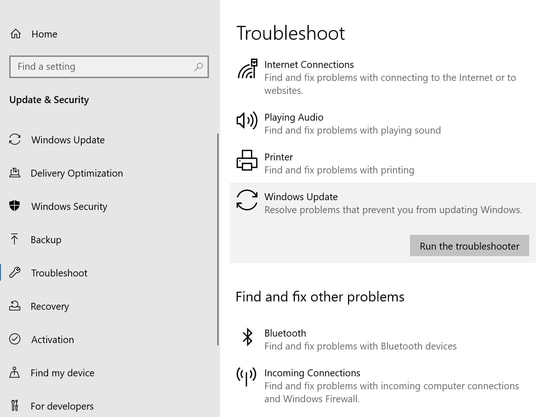
- انقر فوق خيار "تشغيل مستكشف الأخطاء ومصلحها" .
- انتظر حتى تكتمل العملية.
أخيرًا ، أعد تشغيل الكمبيوتر وتحقق مما إذا كان رمز الخطأ لا يزال موجودًا. إذا كانت الإجابة بنعم ، فانتقل إلى الحل الثاني.
اقرأ أيضًا: ما هو أفضل منظف RAM لأجهزة الكمبيوتر التي تعمل بنظام Windows 10
الحل 2: تنظيف مجلد WinSxS
يمكن أن يساعدك تنظيف مجلد WinSxS غير الهام أيضًا في حل المشكلات المتعلقة برمز الخطأ 0x800f0988. يمكنك الحصول على مساعدة خدمة نشر الصور وإدارتها (DISM) لنفسه. إليك الطريقة:
- اضغط على مفتاح Windows + S لتشغيل نافذة البحث على جهازك.
- الآن اكتب "cmd" لفتح موجه الأوامر.
- انقر بزر الماوس الأيمن فوقه لبدء تشغيل قائمة السياق. حدد "تشغيل كمسؤول" هنا.
- بعد ذلك ، انقر فوق الزر "نعم" في نافذة مطالبة UAC لمصادقة إجراءاتك.
- الآن ، في النوافذ المعروضة حديثًا ، اكتب " det / online / cleanup-image / startcomponentcleanup" واضغط على مفتاح Enter.
- دع العملية تكتمل.
- أعد تشغيل الكمبيوتر وتحقق مما إذا كان يمكنك تثبيت التحديث الآن.
الحل 3: إزالة اللغات الإضافية
في كثير من الحالات ، يُلاحظ أيضًا أن إزالة اللغات الإضافية قد وفر أيضًا حلولًا عملية. اتبع الخطوات البسيطة المدرجة أدناه لإصلاح الخطأ 0x800f0988 على جهاز الكمبيوتر الذي يعمل بنظام Windows 10.
- قم بتشغيل تطبيق إعدادات Windows على جهاز الكمبيوتر الخاص بك عن طريق الضغط على مفتاح Windows + I.
- حدد الآن خيار الوقت واللغة ثم اختر علامة التبويب اللغة من الجزء الأيمن.
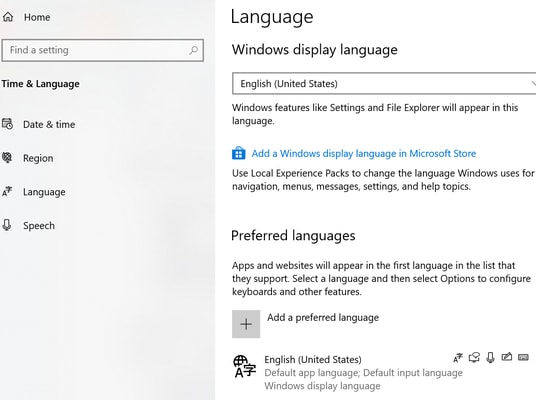

- راجع الآن الجزء الأيمن وحدد اللغة الإنجليزية (الولايات المتحدة) من قسم اللغات المفضلة.
- قم بإزالة اللغات الافتراضية الأخرى من خلال النقر على زر الإزالة المجاور لها.
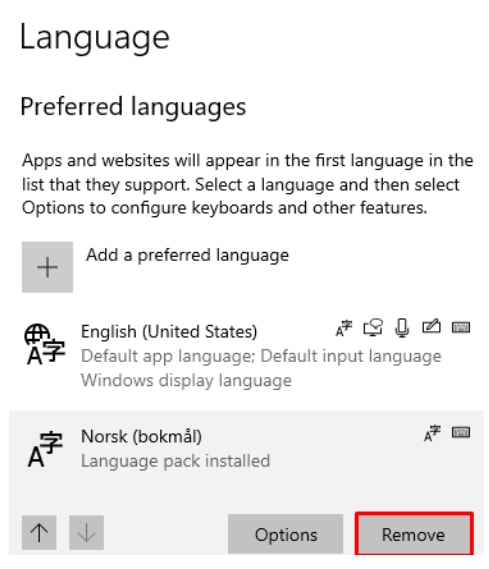
- احفظ التغييرات ثم أعد تشغيل جهازك.
الآن ، حاول تثبيت تحديثات Windows ومعرفة ما إذا كان قد تم حل المشكلة أم لا ، إذا لم تنتقل إلى طريقتنا التالية لمعرفة المزيد حول كيفية إصلاح رمز الخطأ 0x800f0988.
اقرأ أيضًا: أفضل برنامج إلغاء التثبيت لنظام التشغيل Windows 10
الحل 4: إعادة تعيين مكون Windows Update
سيساعدك القيام بذلك أيضًا على تنزيل التحديثات بطريقة سلسة. دعونا نرى كيف يعمل.
- افتح مدير المهام على جهاز الكمبيوتر الخاص بك عن طريق النقر بزر الماوس الأيمن على شريط المهام.
- الآن من نافذة Task Manager اختر قائمة File متبوعة بخيار Run New Task .
- اكتب cmd لإنشاء مهمة جديدة. يمكنك أيضًا الرجوع إلى "مربع إنشاء هذه المهمة بامتياز المسؤول لنفسه".
- في الصفحة التالية ، اكتب الأوامر المذكورة أدناه:
- صافي توقف wuauserv
- صافي توقف cryptSvc
- بت توقف صافي
- صافي توقف msiserver
بعد كتابة كل أمر ، اضغط على مفتاح الإدخال. سيؤدي القيام بذلك إلى تعطيل العديد من خدمات الخلفية.
- الخطوة التالية هي إعادة تسمية المجلد catroot2 و SoftwareDistribution. لهذا ، أدخل الأوامر المذكورة أدناه:
- ren C: WindowsSystem32catroot2 Catroot2.old
- ren C: WindowsSoftwareDistribution SoftwareDistribution.old
- الآن أعد تشغيل الخدمات التي قمت بتعطيلها سابقًا. استخدم الأوامر المذكورة أدناه لهذا وتذكر النقر فوق Enter بعد كل أمر.
- بداية net wuauserv
- بت البداية الصافية
- بدء صافي cryptSvc
- بداية net msiserver
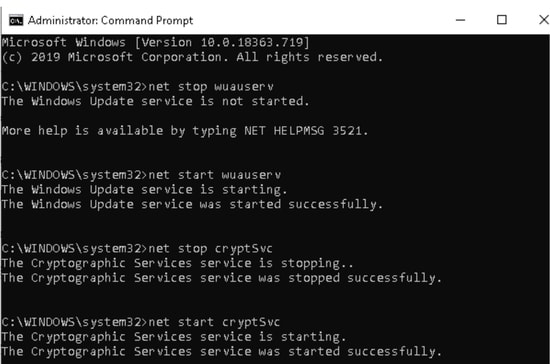
- انتظر حتى تكتمل العملية ، والآن أعد تشغيل جهازك وحاول تثبيت تحديثات Windows 10 المعلقة مرة أخرى.
إذا لم تنجح أي من الحلول المذكورة أعلاه معك ، فيمكنك محاولة إعادة تعيين جهاز الكمبيوتر الذي يعمل بنظام Windows 10. إليك كيف يمكنك القيام بذلك.
الحل 5: إعادة تعيين Windows 10 لحل الخطأ 0x800f0988
هذه طريقة أخرى مفيدة يمكنك استخدامها لإصلاح الخطأ 0x800f0988 على نظام التشغيل Windows 10.
- من قائمة ابدأ ، انقر فوق الزر " إعادة تعيين هذا الكمبيوتر" .
- الآن من اللوحة اليمنى ، انقر فوق علامة التبويب " الاسترداد " متبوعة بزر "البدء" .
- في النافذة المعروضة حديثًا ، انقر فوق خيار " الاحتفاظ بملفاتي" ثم اضغط على زر "التالي".
- الآن اضغط على إعادة تعيين .
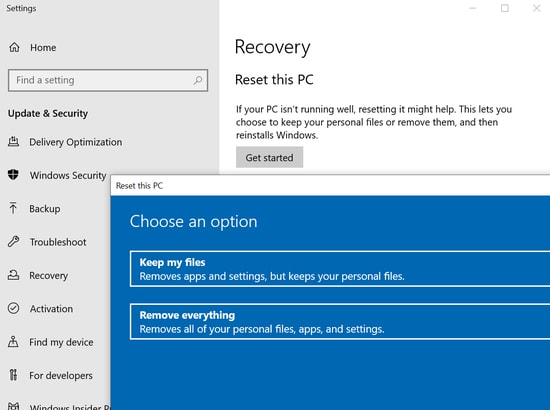
- أخيرًا ، أعد تشغيل جهازك لتطبيق التغييرات وحاول تثبيت التحديثات على نظامك.
اقرأ أيضًا: أفضل برنامج اختبار مرجعي مجاني للكمبيوتر لنظام Windows
رمز الخطأ 0x800f0988 على جهاز كمبيوتر يعمل بنظام Windows 10: ثابت
وبالتالي ، كيف يمكنك إصلاح رمز الخطأ 0x800f0988 في نظام التشغيل Windows 10 بسهولة وسرعة. الحلول المذكورة أعلاه ستحل المشاكل المتعلقة بالخطأ 0x800f0988 . جرب وانظر أي الطرق تعمل بشكل أفضل بالنسبة لك.
نأمل أن تساعدك هذه الطرق على تحديث جهاز الكمبيوتر الخاص بك الذي يعمل بنظام Windows بسهولة ، دون أي إزعاج. وما الطريقة التي عملت بها؟ أخبرنا في مربع التعليقات أدناه حتى يكتشف القراء بسهولة الطريقة الأكثر فائدة ، من أجل إصلاح نفس المشكلة. أخيرًا ، إذا كنت راضيًا عن المحتوى الخاص بنا ، فقم بالاشتراك الآن في النشرة الإخبارية للحصول على مزيد من المعلومات حول عالم التكنولوجيا. هذا هو! سنعود قريبًا ، حتى ذلك الحين ، ابق على اتصال معنا!
